大家好,很高兴再次和大家见面,我是你们的朋友全栈君。
1、创建新的虚拟机
(1)点击“文件”菜单,然后选择“新建虚拟机”选项。
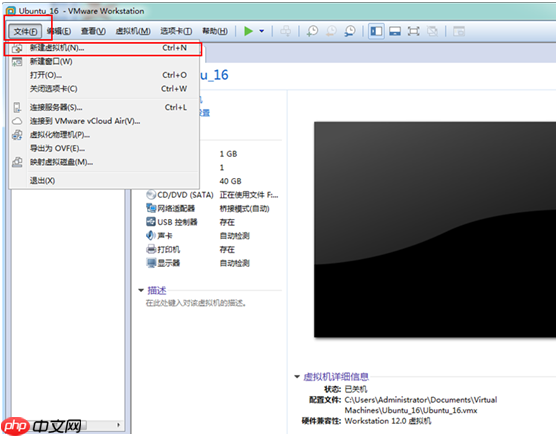 (2)选择“自定义(高级)”模式,然后点击“下一步”。
(2)选择“自定义(高级)”模式,然后点击“下一步”。
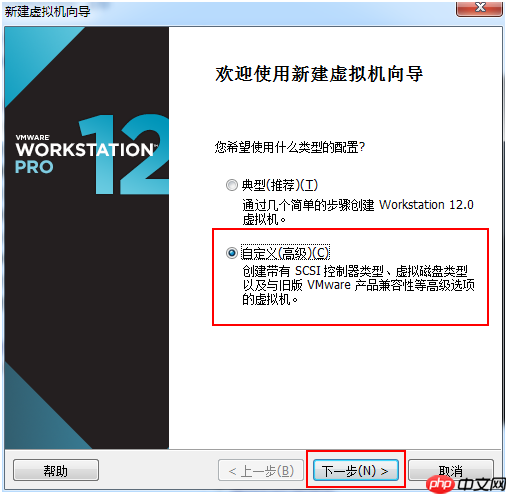 (3)选择“Workstation 12.0”,然后点击“下一步”。
(3)选择“Workstation 12.0”,然后点击“下一步”。
 (4)选择“稍后安装操作系统”,然后点击“下一步”。
(4)选择“稍后安装操作系统”,然后点击“下一步”。
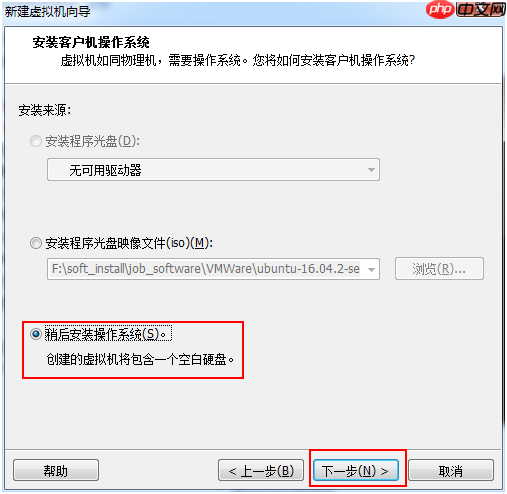 (5)选择操作系统类型为“Linux”,版本选择“Red Hat Enterprise Linux 6 64位”,然后点击“下一步”。
(5)选择操作系统类型为“Linux”,版本选择“Red Hat Enterprise Linux 6 64位”,然后点击“下一步”。
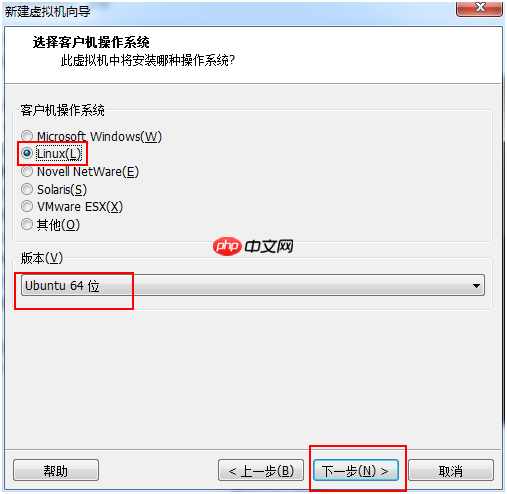 (6)修改虚拟机的名称,名称将在左侧栏显示。选择虚拟机的安装位置和数据存储位置,然后点击“下一步”。
(6)修改虚拟机的名称,名称将在左侧栏显示。选择虚拟机的安装位置和数据存储位置,然后点击“下一步”。
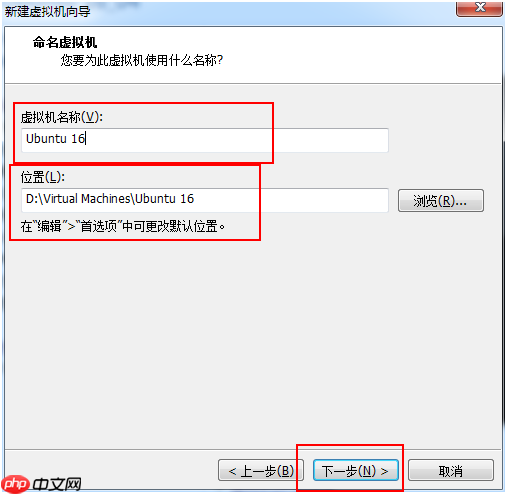 (7)点击“下一步”。
(7)点击“下一步”。
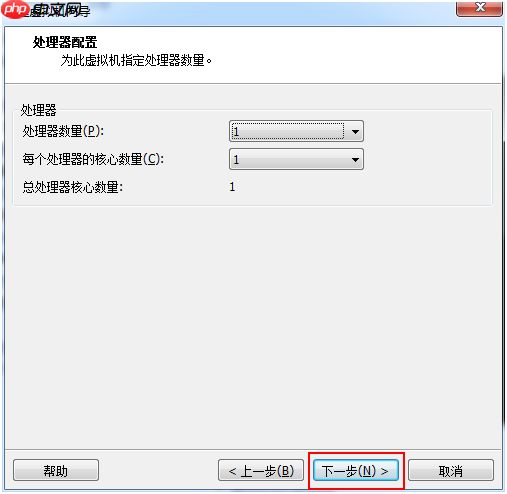 (8)选择要配置的内存大小,通常设置为推荐值即可。我这里根据需求设置为4G内存。内存设置可以随时更改,然后点击“下一步”。
(8)选择要配置的内存大小,通常设置为推荐值即可。我这里根据需求设置为4G内存。内存设置可以随时更改,然后点击“下一步”。
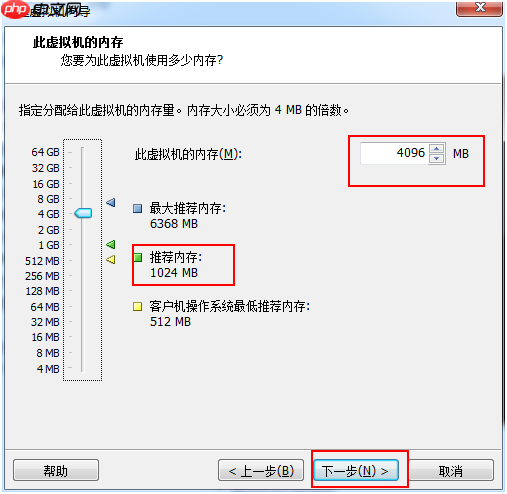 (9)选择网络连接类型为“使用网络地址转换(NAT)”,然后点击“下一步”。网络类型在安装后可以随时更改。
(9)选择网络连接类型为“使用网络地址转换(NAT)”,然后点击“下一步”。网络类型在安装后可以随时更改。
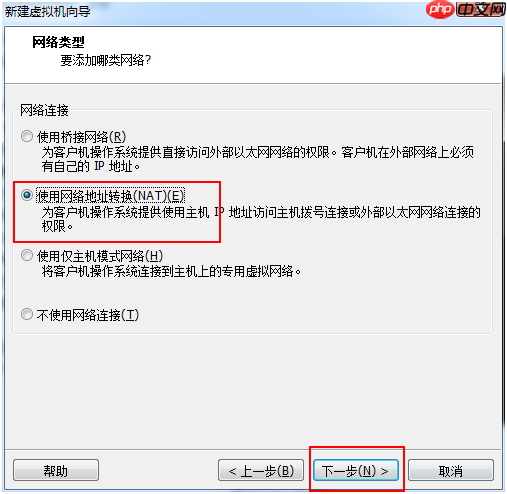 (10)选择SCSI控制器为“LSI Logic”,然后点击“下一步”。
(10)选择SCSI控制器为“LSI Logic”,然后点击“下一步”。
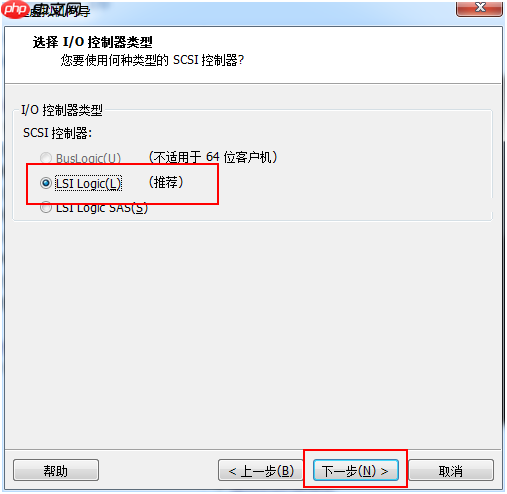 (11)选择磁盘类型为“SCSI(S)”,然后点击“下一步”。
(11)选择磁盘类型为“SCSI(S)”,然后点击“下一步”。
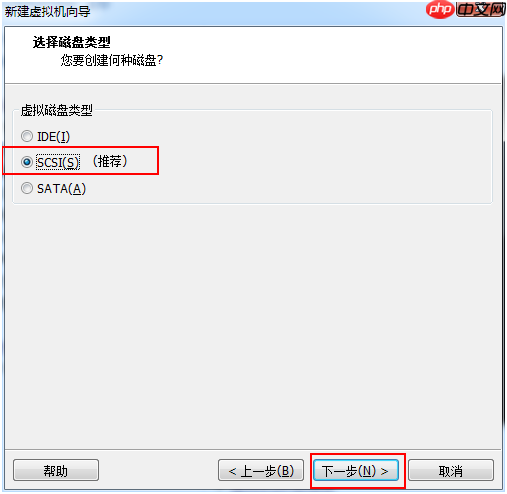 (12)选择“创建新虚拟磁盘”,然后点击“下一步”。
(12)选择“创建新虚拟磁盘”,然后点击“下一步”。
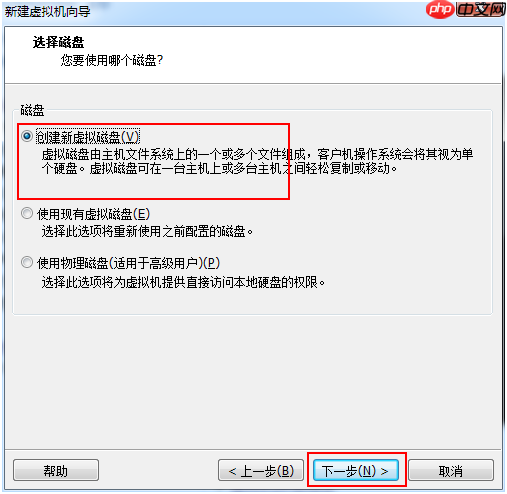 (13)修改最大磁盘大小,我这里根据需求设置为100G,并选择将虚拟磁盘拆分成多个文件,然后点击“下一步”。
(13)修改最大磁盘大小,我这里根据需求设置为100G,并选择将虚拟磁盘拆分成多个文件,然后点击“下一步”。
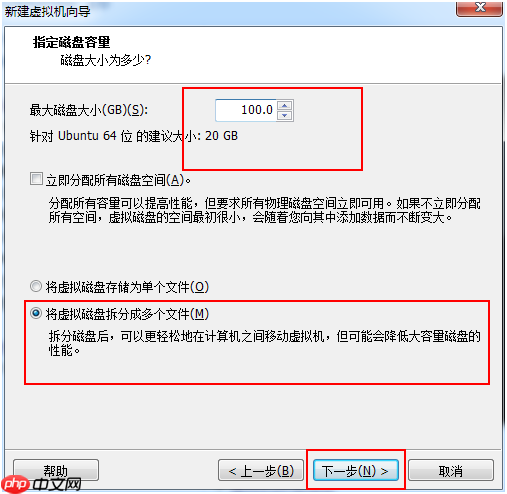 (14)保持默认的磁盘文件设置,直接点击“下一步”。
(14)保持默认的磁盘文件设置,直接点击“下一步”。
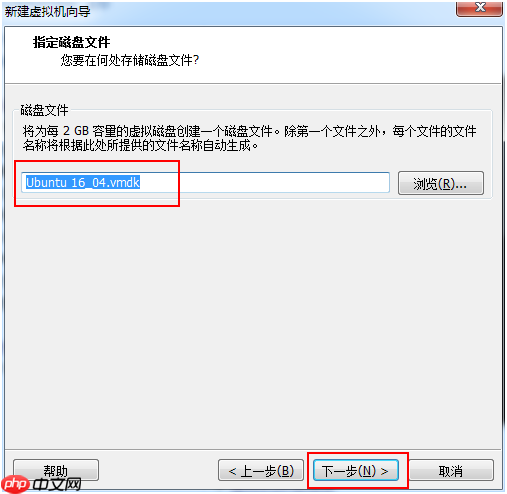 (15)点击“完成”。
(15)点击“完成”。
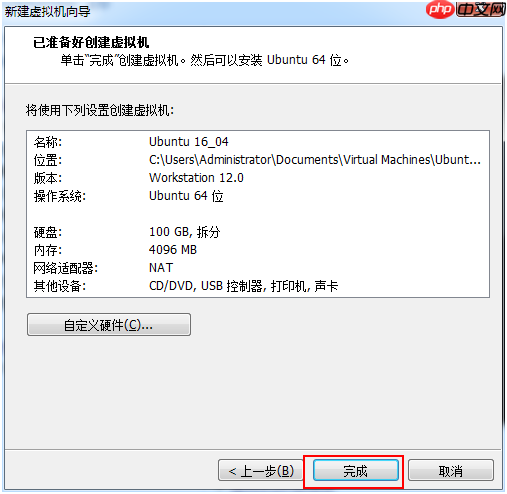 最终结果:新建了一个名为“Ubuntu 16_04”的虚拟机。
最终结果:新建了一个名为“Ubuntu 16_04”的虚拟机。
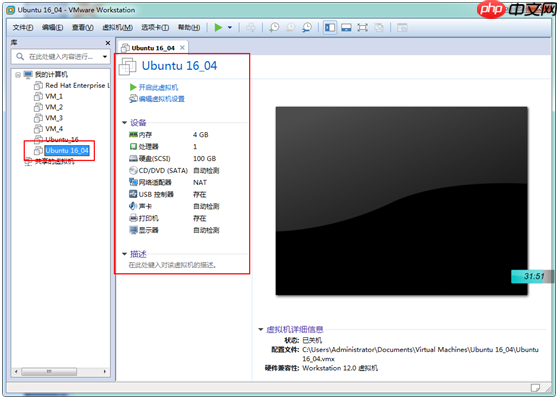 2、在Ubuntu 16_04虚拟机上安装Ubuntu 16.04(无桌面版)
2、在Ubuntu 16_04虚拟机上安装Ubuntu 16.04(无桌面版)
首先下载ubuntu-16.04.2-server-amd64.iso,并将文件放置于F:\soft_install\job_software\VMWare\ubuntu-16.04.2-server-amd64.iso。
(1)打开虚拟机设置面板,选择虚拟机“Ubuntu 16_04”,然后点击“虚拟机”菜单中的“设置”选项。
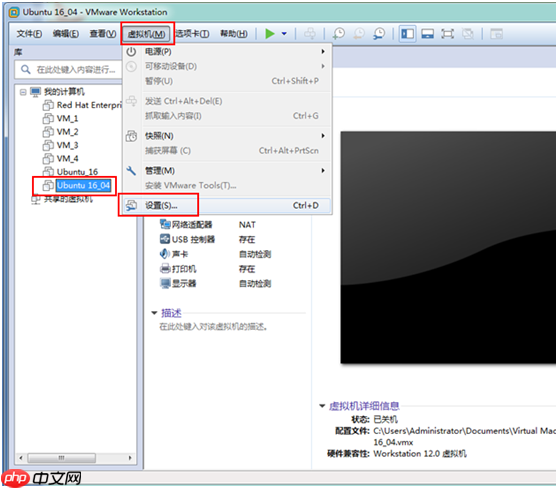 (2)在硬件选项中选择“CD/DVD(SATA)”,勾选“启动时连接”,然后选择“使用ISO映像文件”,浏览并选择ubuntu-16.04.2-server-amd64.iso文件的路径,最后点击“确定”。
(2)在硬件选项中选择“CD/DVD(SATA)”,勾选“启动时连接”,然后选择“使用ISO映像文件”,浏览并选择ubuntu-16.04.2-server-amd64.iso文件的路径,最后点击“确定”。
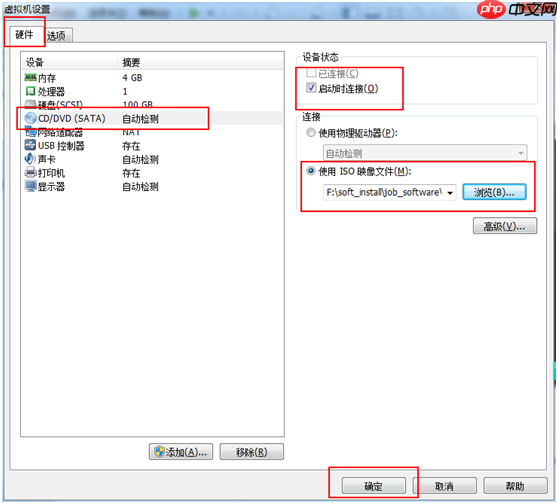 (3)启动虚拟机,选择“Ubuntu 16_04”,然后点击“开启此虚拟机”。
(3)启动虚拟机,选择“Ubuntu 16_04”,然后点击“开启此虚拟机”。
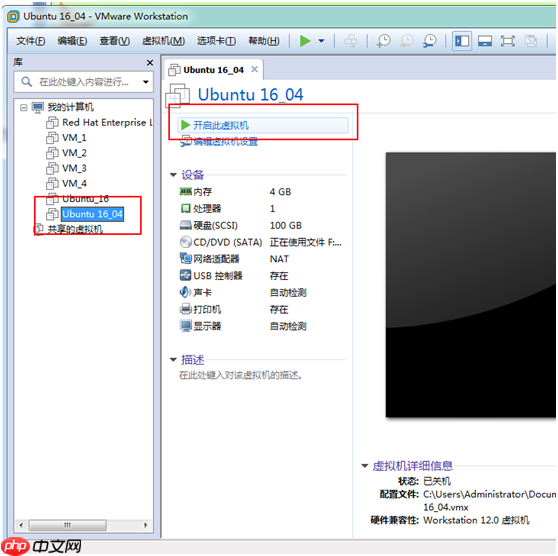 (4)开始安装系统,选择下一页的语言,选择“English”,然后按回车键。
(4)开始安装系统,选择下一页的语言,选择“English”,然后按回车键。
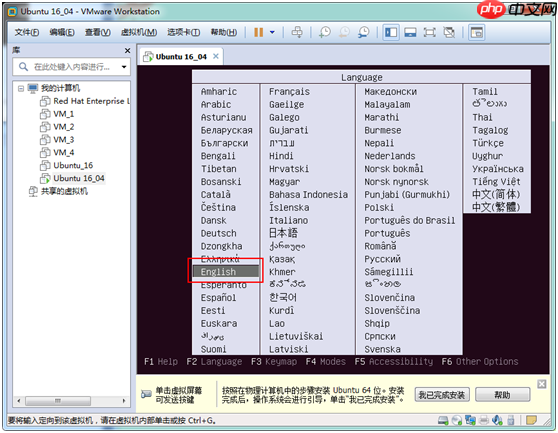 (5)选择安装系统的类型,选择“Install Ubuntu Server”,然后按回车键。
(5)选择安装系统的类型,选择“Install Ubuntu Server”,然后按回车键。
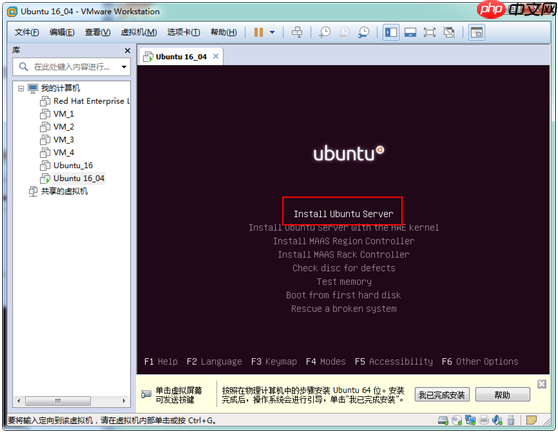 (6)选择系统语言,选择“English”,然后按回车键。
(6)选择系统语言,选择“English”,然后按回车键。
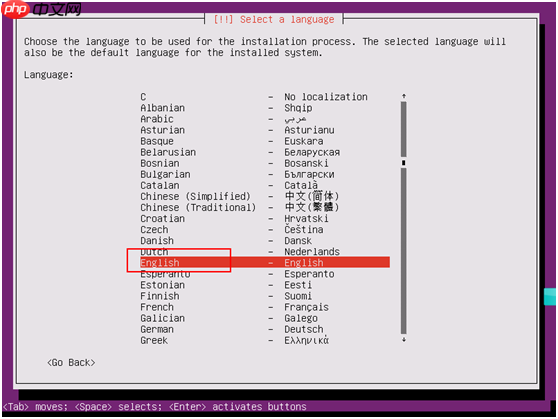 (7)选择时区,由于没有中国选项,选择“other”,然后按回车键。
(7)选择时区,由于没有中国选项,选择“other”,然后按回车键。
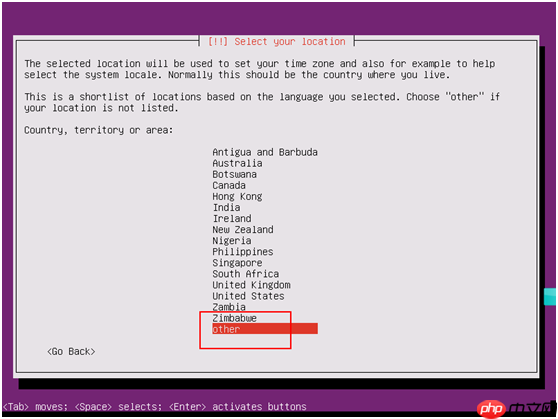 (8)选择“Asia”。
(8)选择“Asia”。
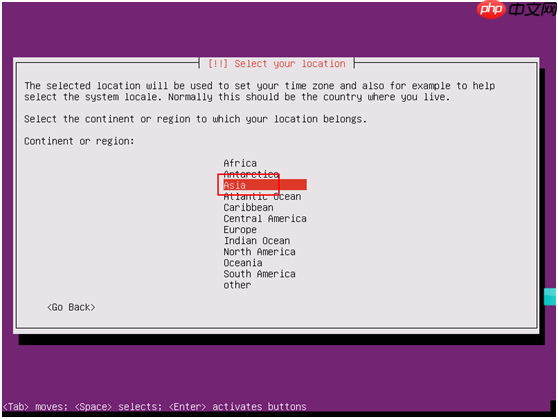 (9)选择“China”。
(9)选择“China”。
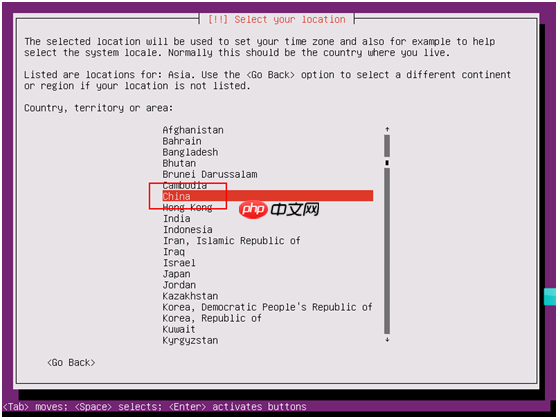 (10)由于选择的中国没有关联的语言和时区,暂且选择“Hong kong”。
(10)由于选择的中国没有关联的语言和时区,暂且选择“Hong kong”。
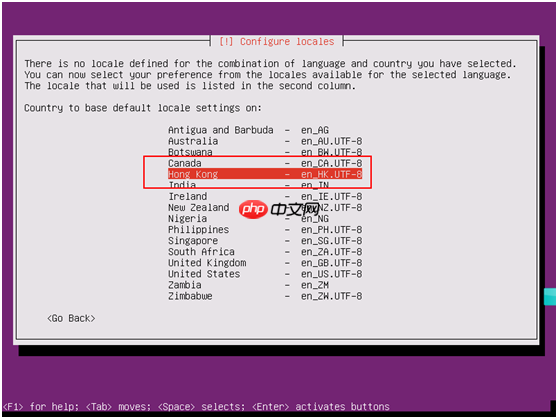 (11)是否检测键盘样式,选择“No”。
(11)是否检测键盘样式,选择“No”。
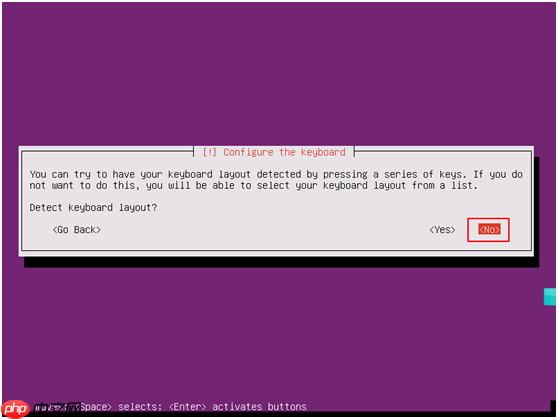 (12)选择“English (US)”。
(12)选择“English (US)”。
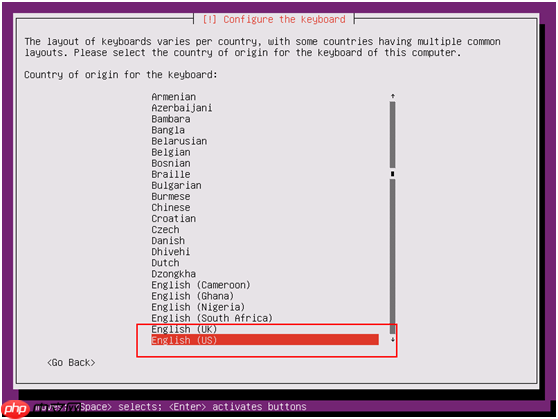 (13)再次选择“English (US)”。
(13)再次选择“English (US)”。
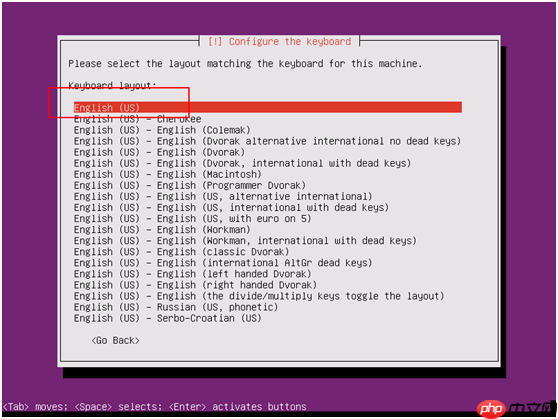 (14)等待检测,检测完毕后,填写主机名,选择“Continue”。主机名用于联网时显示,只能包含0-9,a-z,A-Z和减号-,但不能以减号结尾,最多63个字符。
(14)等待检测,检测完毕后,填写主机名,选择“Continue”。主机名用于联网时显示,只能包含0-9,a-z,A-Z和减号-,但不能以减号结尾,最多63个字符。
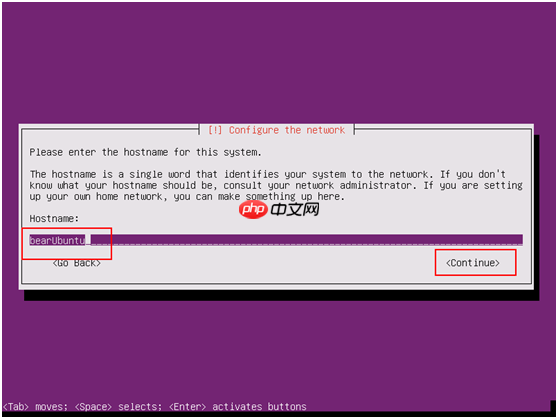 (15)填写用户账号,然后选择“Continue”。
(15)填写用户账号,然后选择“Continue”。
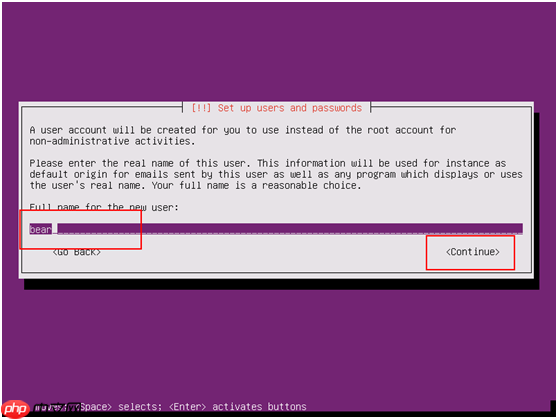 (16)填写安装的用户名。
(16)填写安装的用户名。
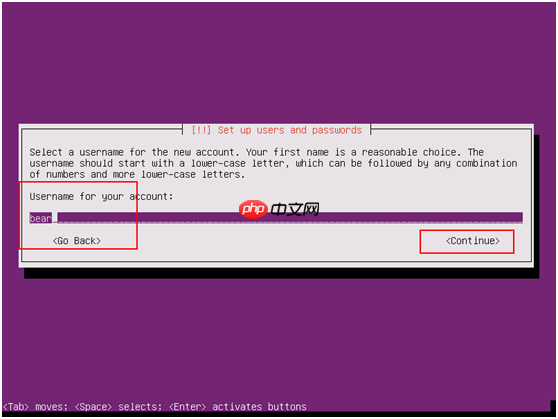 (17)输入密码。
(17)输入密码。
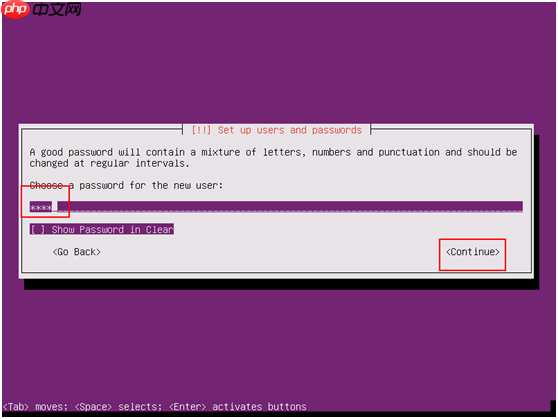 (18)确认密码。
(18)确认密码。
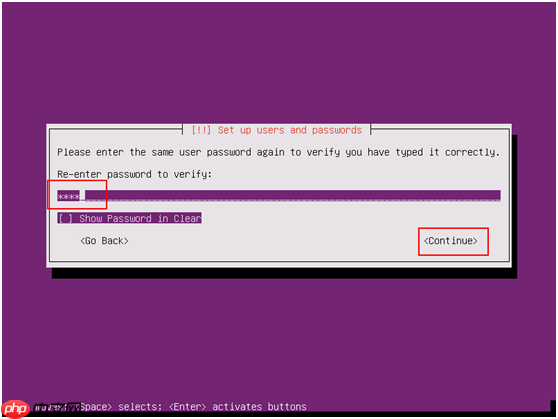 (19)系统认为设置的密码较弱,询问是否继续使用,选择“Yes”。
(19)系统认为设置的密码较弱,询问是否继续使用,选择“Yes”。
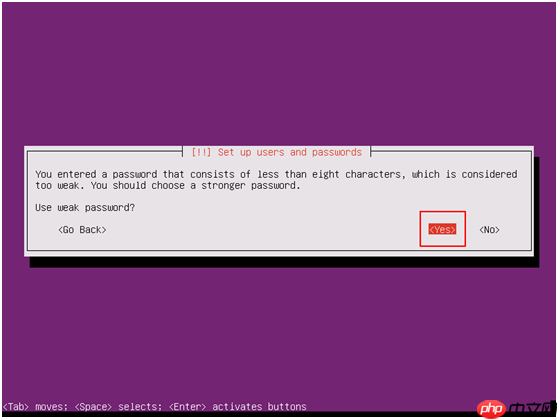 (20)是否加密home目录,选择“no”。加密会使用户登录时自动挂载home目录,退出时自动卸载,防止其他用户查看内容。
(20)是否加密home目录,选择“no”。加密会使用户登录时自动挂载home目录,退出时自动卸载,防止其他用户查看内容。
(21)等待系统配置。由于时区,系统自动选择了重庆作为时区,选择“Yes”。
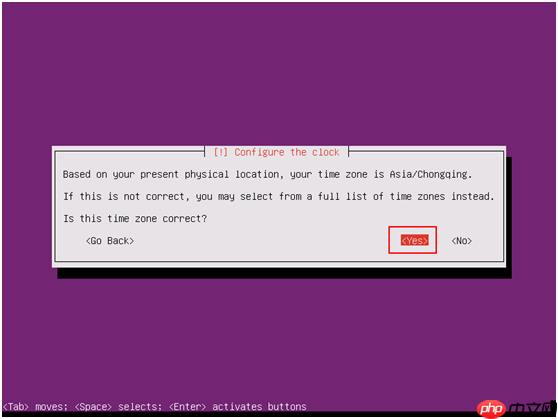 (22)等待配置,分区磁盘,选择“Guided – use entire disk and set up LVM”。
(22)等待配置,分区磁盘,选择“Guided – use entire disk and set up LVM”。
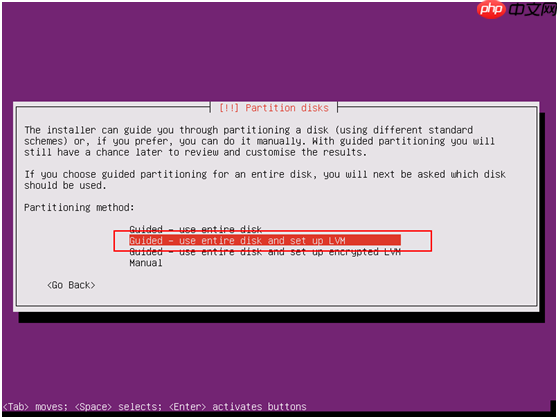 (23)格式化分区。
(23)格式化分区。
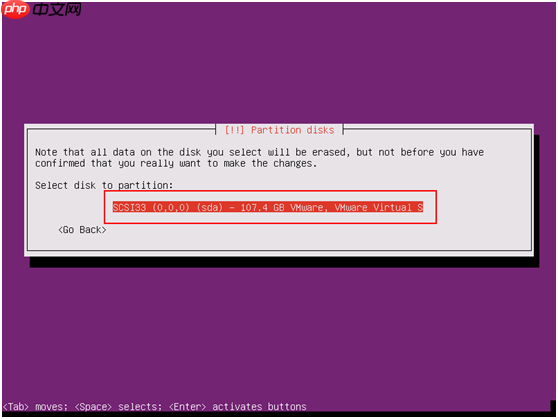 (24)确认格式化分区,选择“yes”。
(24)确认格式化分区,选择“yes”。
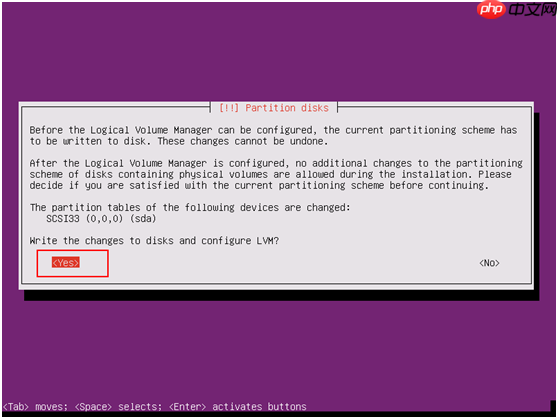 (25)分区,由于总容量为106.9G,选择“continue”。
(25)分区,由于总容量为106.9G,选择“continue”。
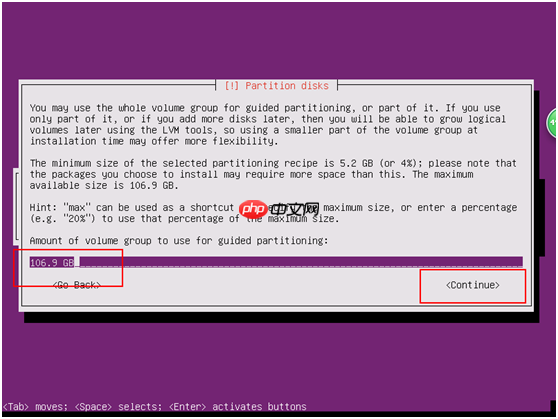 (26)确认更改。
(26)确认更改。
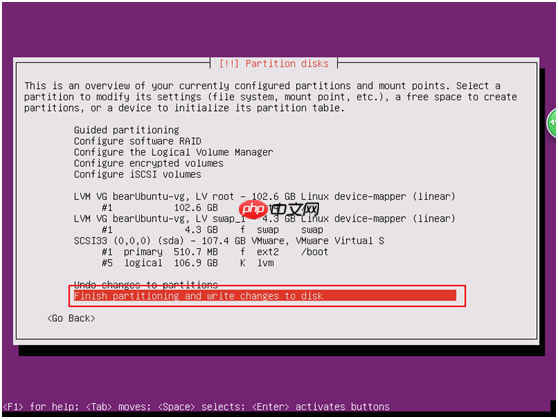 (27)选择“Yes”。
(27)选择“Yes”。
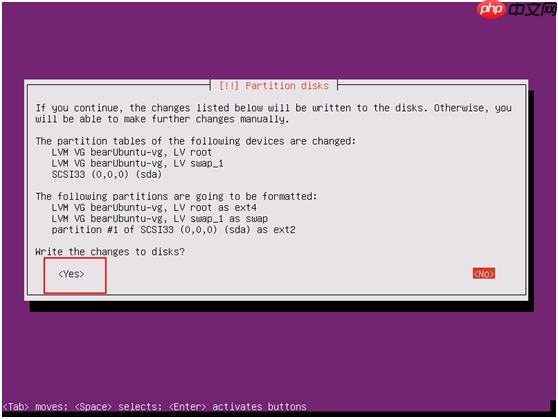 (28)关于HTTP代理,留空,直接选择“Continue”。
(28)关于HTTP代理,留空,直接选择“Continue”。
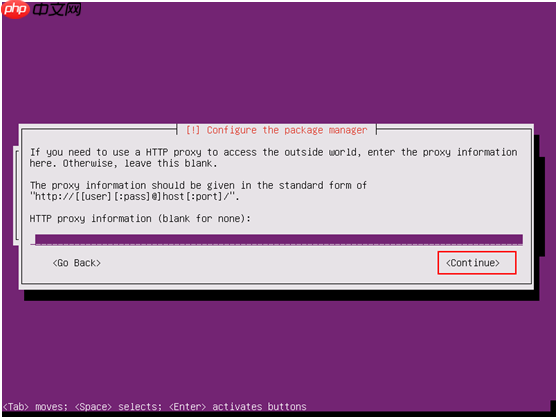 (29)选择软件是否自动更新,选择“手动更新”,即“No automatic updates”,然后按回车键。
(29)选择软件是否自动更新,选择“手动更新”,即“No automatic updates”,然后按回车键。
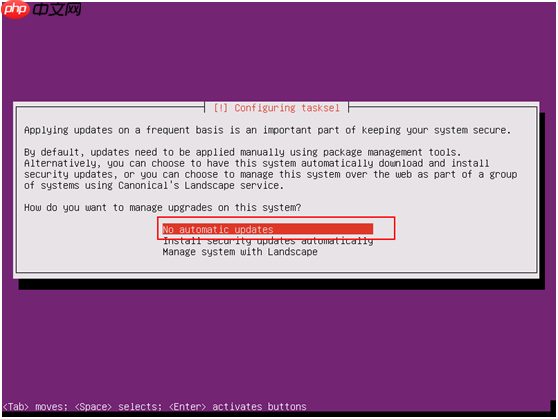 (30)选择安装的软件,保持默认设置,直接按回车键。
(30)选择安装的软件,保持默认设置,直接按回车键。
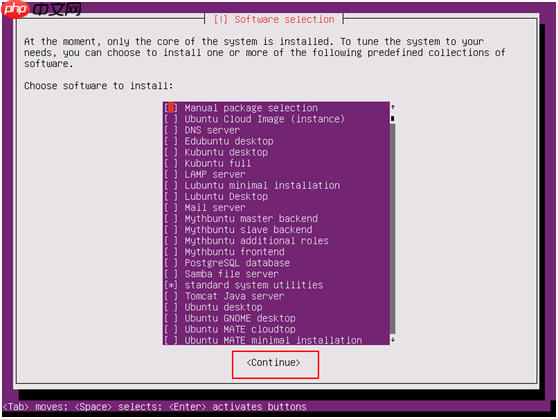 (31)等待系统安装,安装过程中,有一个关于GRUB的安装,选择“Yes”。
(31)等待系统安装,安装过程中,有一个关于GRUB的安装,选择“Yes”。
(32)安装完成后,选择“Continue”,重启系统。
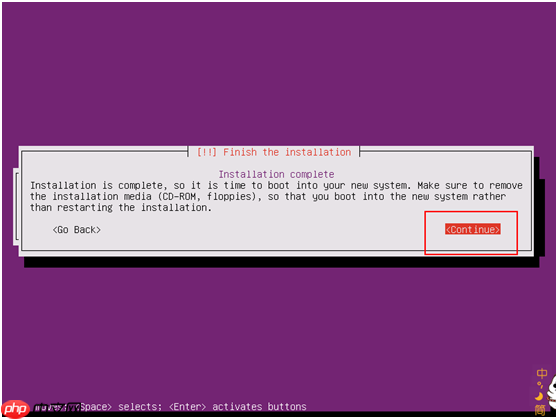 (33)重启完成后,输入用户名和密码,即可进入系统。
(33)重启完成后,输入用户名和密码,即可进入系统。
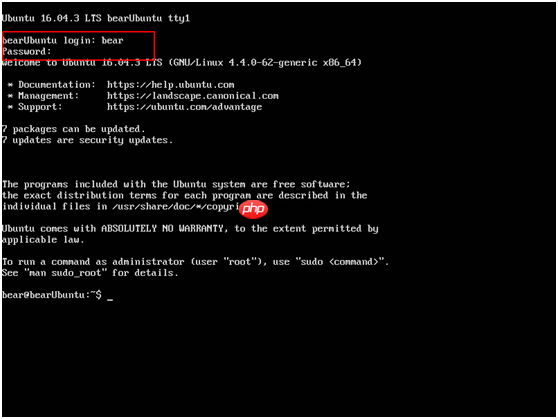 发布者:全栈程序员栈长,转载请注明出处:https://www.php.cn/link/660724e3d5d5352745be10a2b89a1f84
发布者:全栈程序员栈长,转载请注明出处:https://www.php.cn/link/660724e3d5d5352745be10a2b89a1f84






























